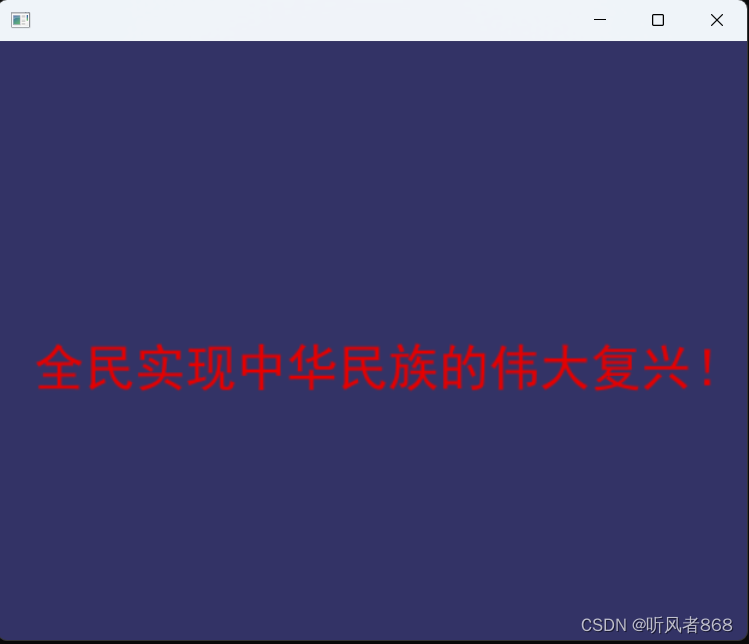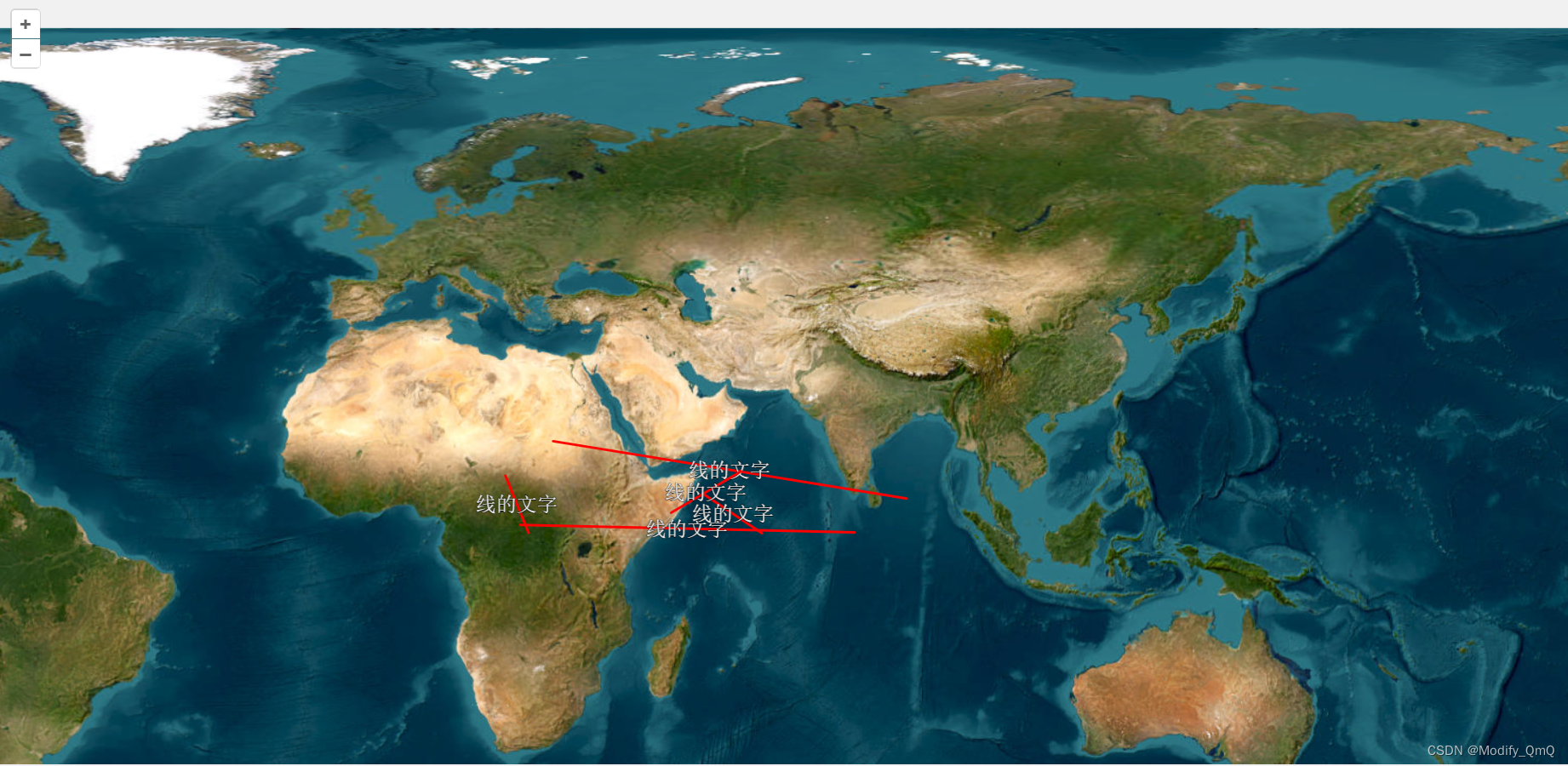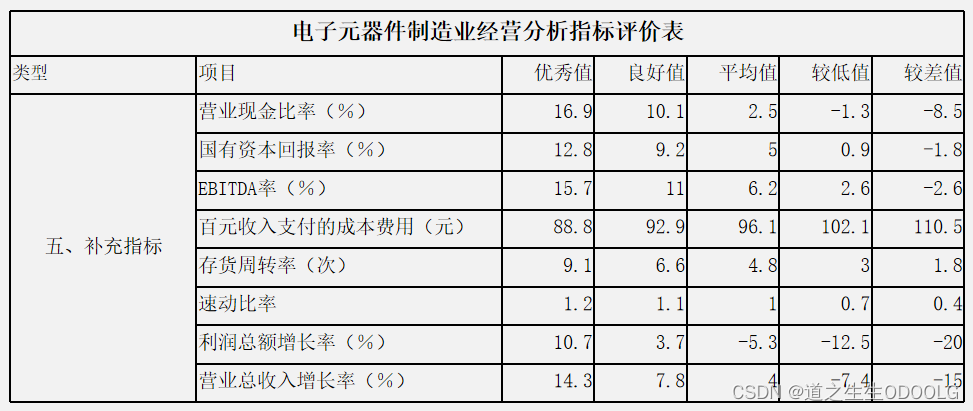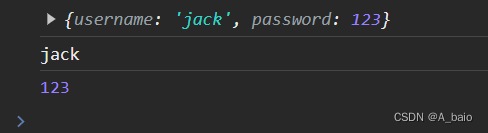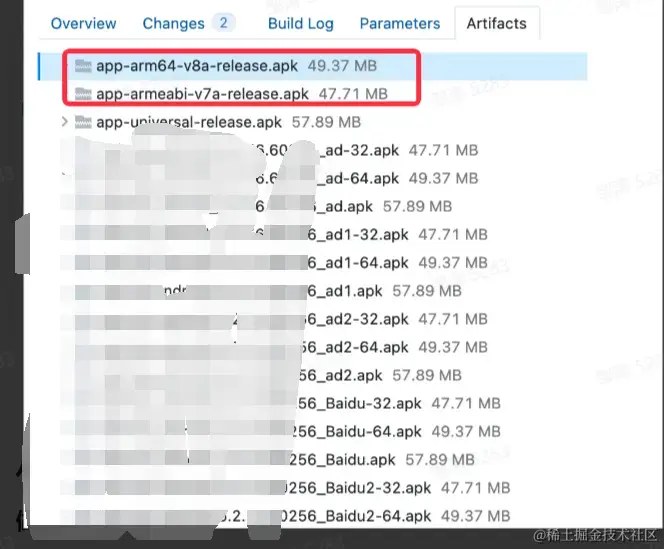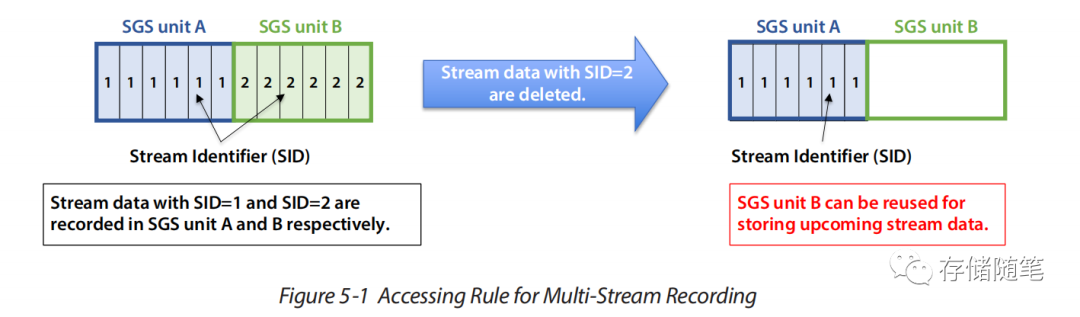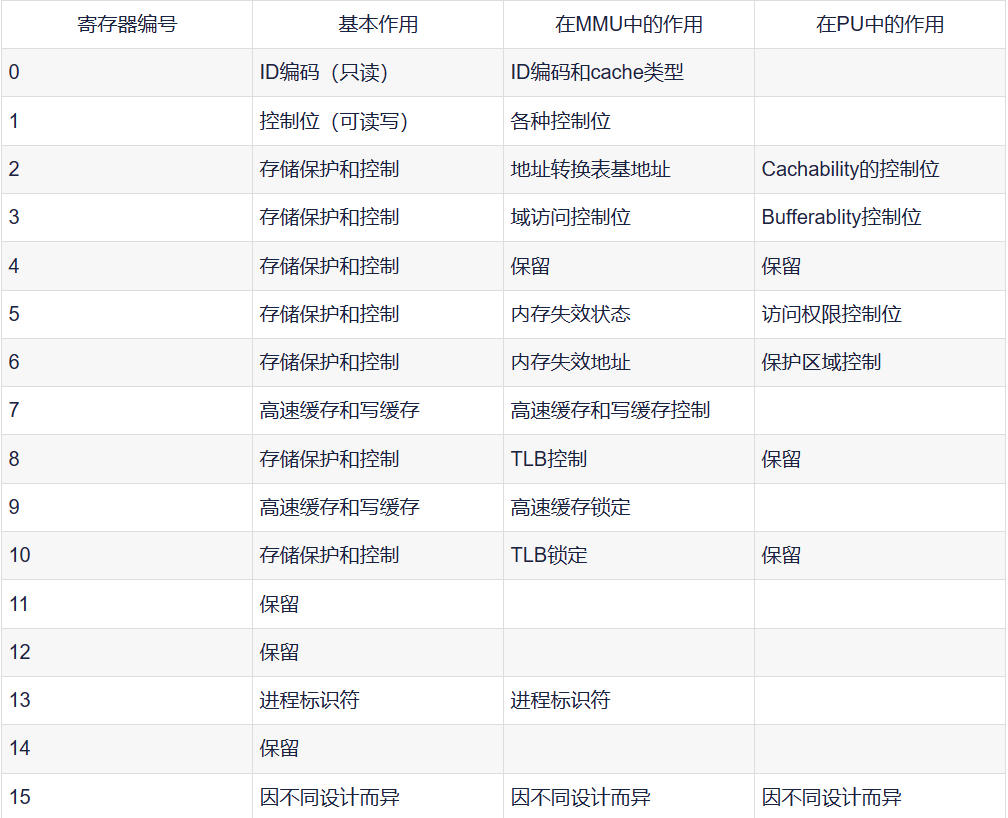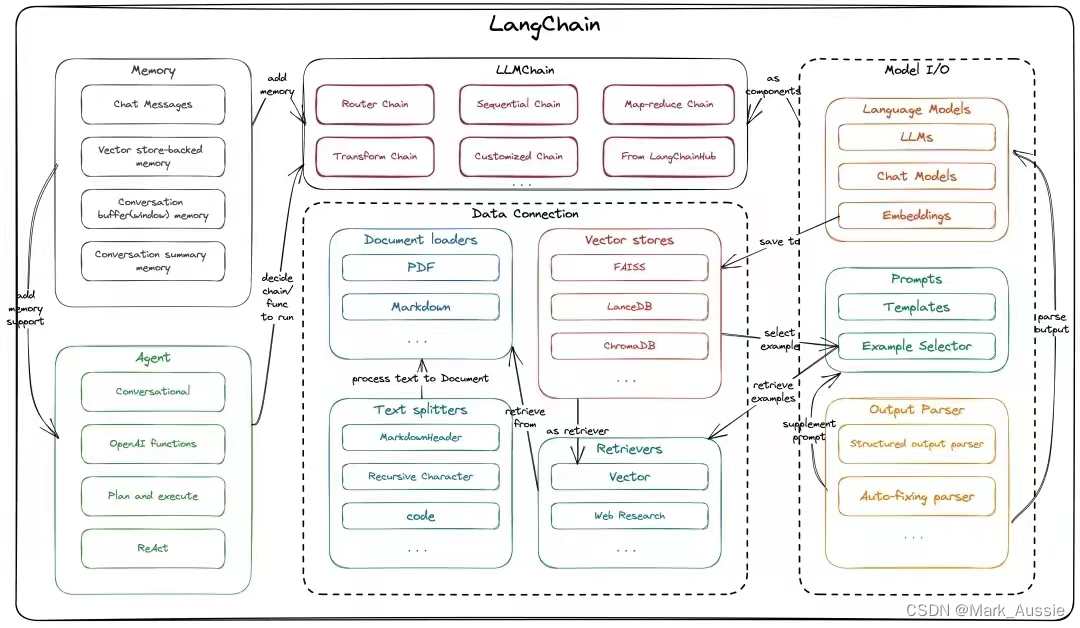这里写目录标题
- Colab文件目录路径显示
- 更改colab当前工作文件夹
- Colab挂载谷歌云盘
- colab使用命令(从这开始看,前面no zuo no die)
- 最紧要,首先,修改笔记本设置使用启用gpu
- 上传zip文件到 /content/文件夹下
- 删除非空文件夹需要强制递归删除`!rm -rf 文件夹路径`
- 进入到yolov5-5.0目录下 `%cd /content/yolov5/yolov5-5.0`
- 安装环境 `!pip install -r requirements.txt`
- 添加插件 %load_ext
- 打开tensorboard再运行train.py程序
- 刷新tensorboard
- **更改训练的数据集**
- 把得到的best.pt下载下来在本地的yolov5项目中,把detect.py 中main函数第一个参数weights对应的权重参数文件改成这个best.pt,就可以测试结果
- 总结
- 上传zip文件不完整
- 解决colab上传大文件速度慢
Colab文件目录路径显示
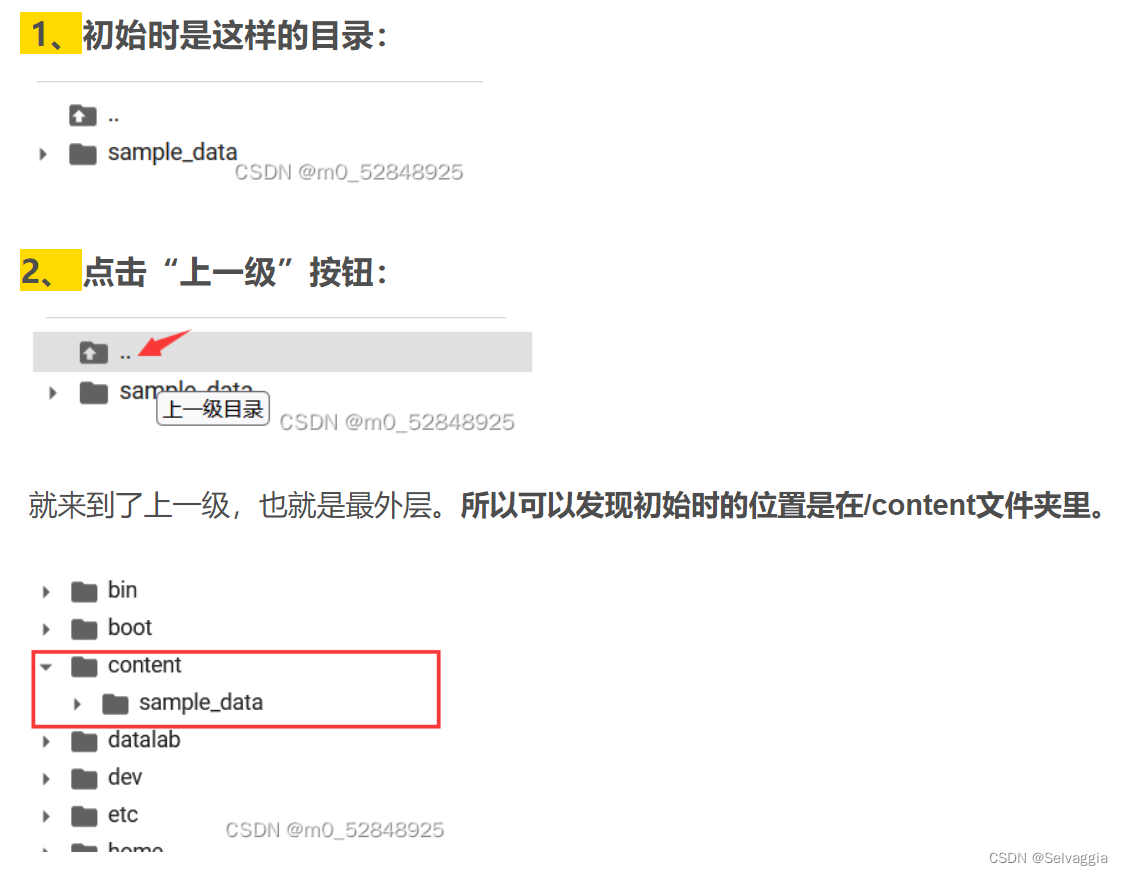
上级目录图片超像上传文件,每次进入到上级目录我都不知所措,想要返回到content文件夹下,却不知道该如何应对
傻了,既然此时是在content的上一级目录,那么content就在当前目录的子文件夹啊!!!!
我还试图 通过命令 厘清文件夹路径

要想展示的目录路径在content下我还真不知道怎么让他显示,不过能看,只不过没那么简洁,可以只看到content路径下的文件们
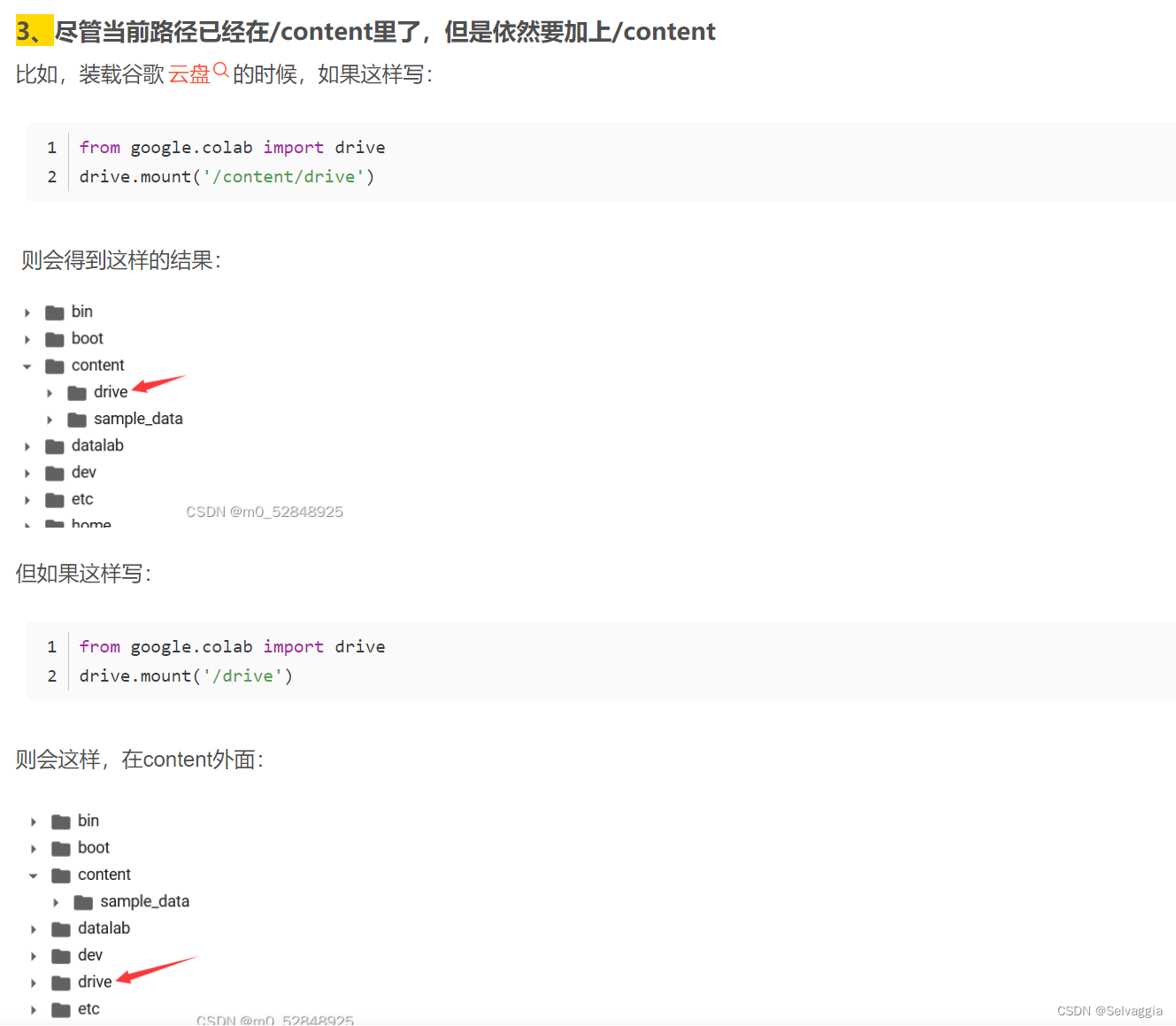
别乱动,动乱了再用 !mv xx yy 挽救吧
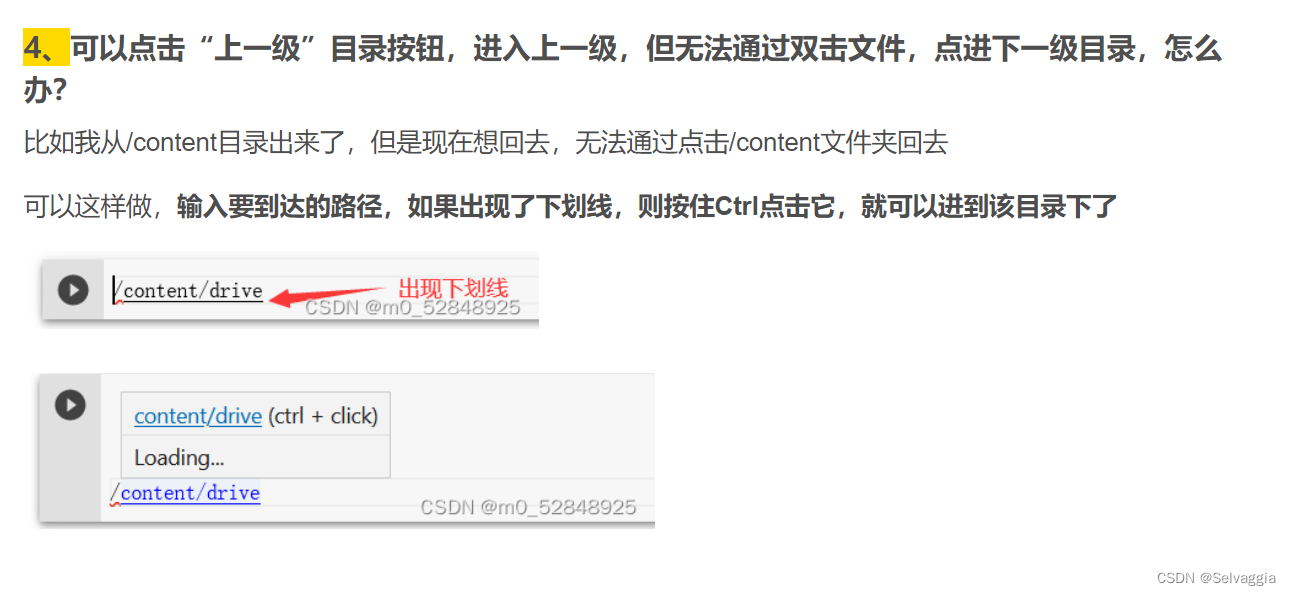
不能进到/content/下,别问我怎么知道的
感谢博主指导!
更改colab当前工作文件夹
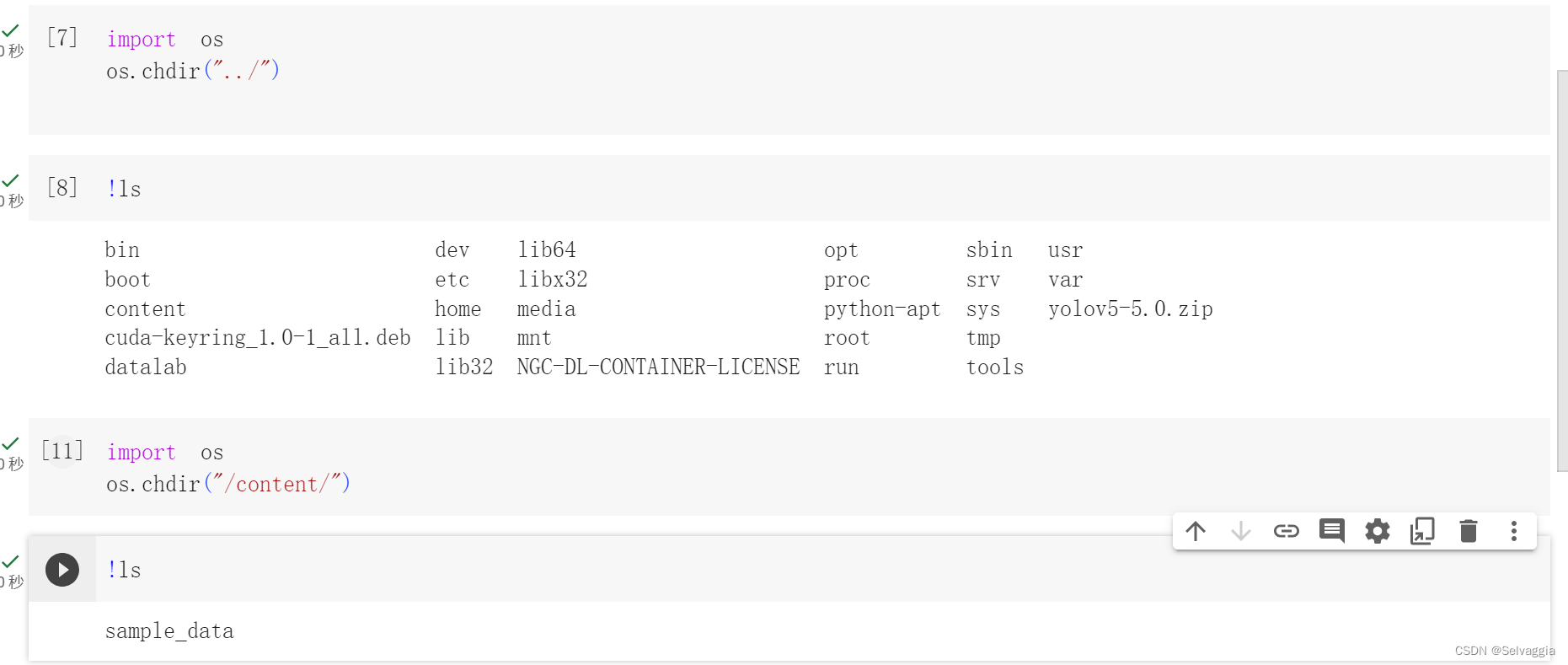
colab目录为 /content/
/content/drive/ 云盘文件
老老实实待在content文件夹下面,不要去别的地方惹是生非还回不来啦
害得我步履维艰
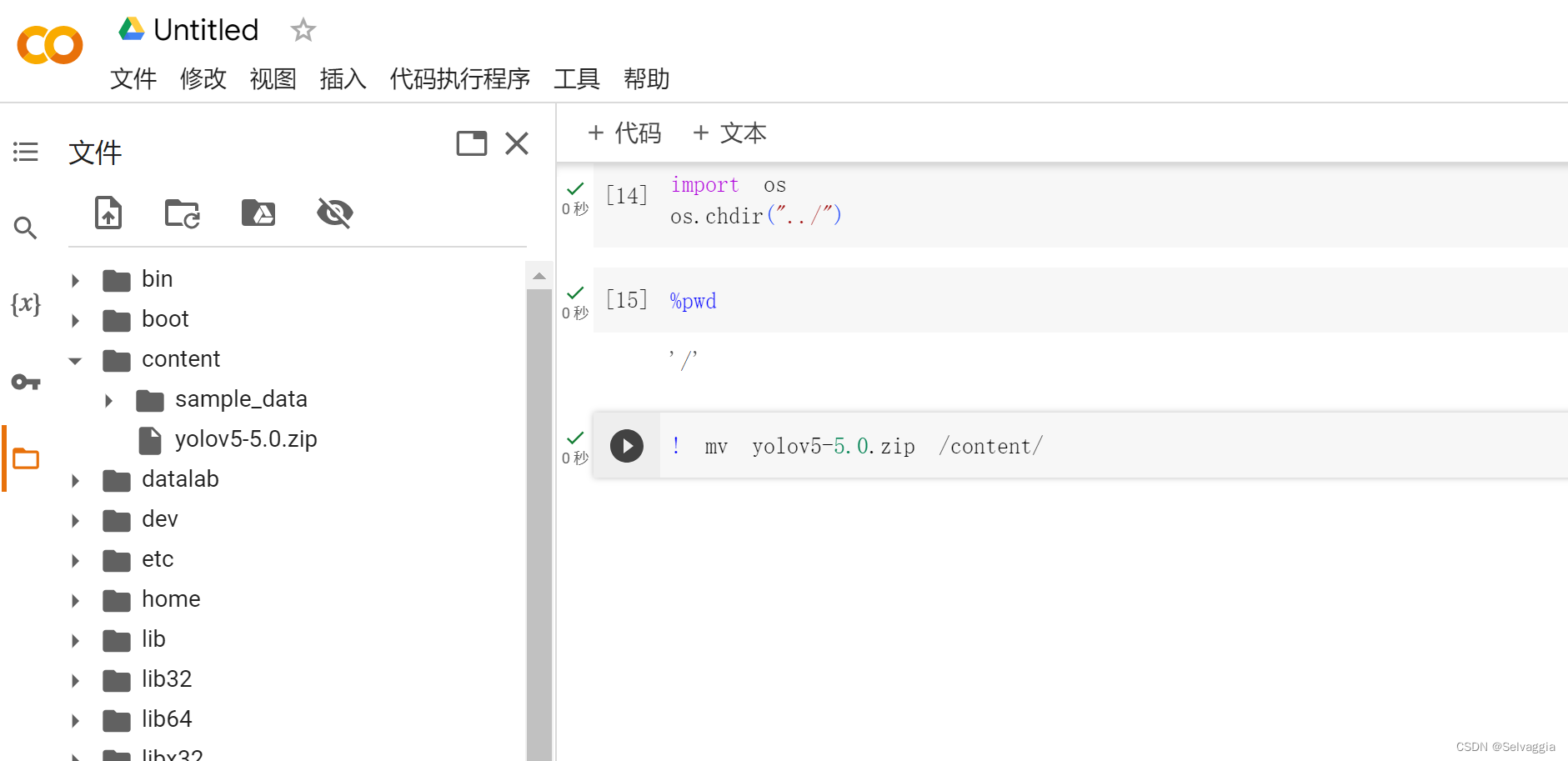
参考博客,os.chdir(“drive/My Drive/…”) 这句没明白
Colab挂载谷歌云盘
import os
from google.colab import drive
drive.mount("/content/drive")
colab使用命令(从这开始看,前面no zuo no die)
1.首先得会一些命令行的使用(%一般为目录相关,!为执行相关)
!nvidia-smi 查看gpu配置
%cd 目录 切换目录
%pwd 当前路径
%dir %ls 当前路径下文件
!pip install 包 安装包
!python 文件 运行文件
cp -rf 源文件目录 目的文件目录 复制文件到想要的目录下
colab目录为 /content/
/content/drive/ 云盘文件
其实这些目录跟Linux命令差不多,无非加个!%(因为是在jupyter执行的)
2.如何对项目上传并执行
1.上传压缩包或文件夹到谷歌云盘
2.打开colab并挂载云盘
3.将文件复制到colab下,也就是从/content/drive/ 复制到/content/
!mkdir test 当前目录为/content/,不是%cd 切换
cp -rf /content/drive/MyDrive/text.zip /content/test
4.!unzip text.zip 切换到test目录下
为什么要复制到/content/下:因为如果数据集过大,第一个epoch会从云盘一个个提取数据,主要是为什么第一个epoch为什么时间很久,如果文件在colab目录下,会提高读取数据的时间。
5.这时就差执行了,以我test文件为例
切换到解压后的文件夹中,执行文件为run.py 还需要指定参数--model TextRNN
!python run.py --model TextRNN
执行就行!差不多OK了
来源于此,还有一个问题colab使用为12个小时一天,如果执行超半个小时没动计算机colab会自动断开,如果我们程序还没执行完就很烦,如何解决???
最紧要,首先,修改笔记本设置使用启用gpu
上传zip文件到 /content/文件夹下
不胡乱操作os.chdir(“…/”),直接默认上传的就在content文件夹下
!unzip /content/yolov5-5.0.zip -d /content/yolov5
如果文件顺利完整上传的化,就会顺利unzip解压
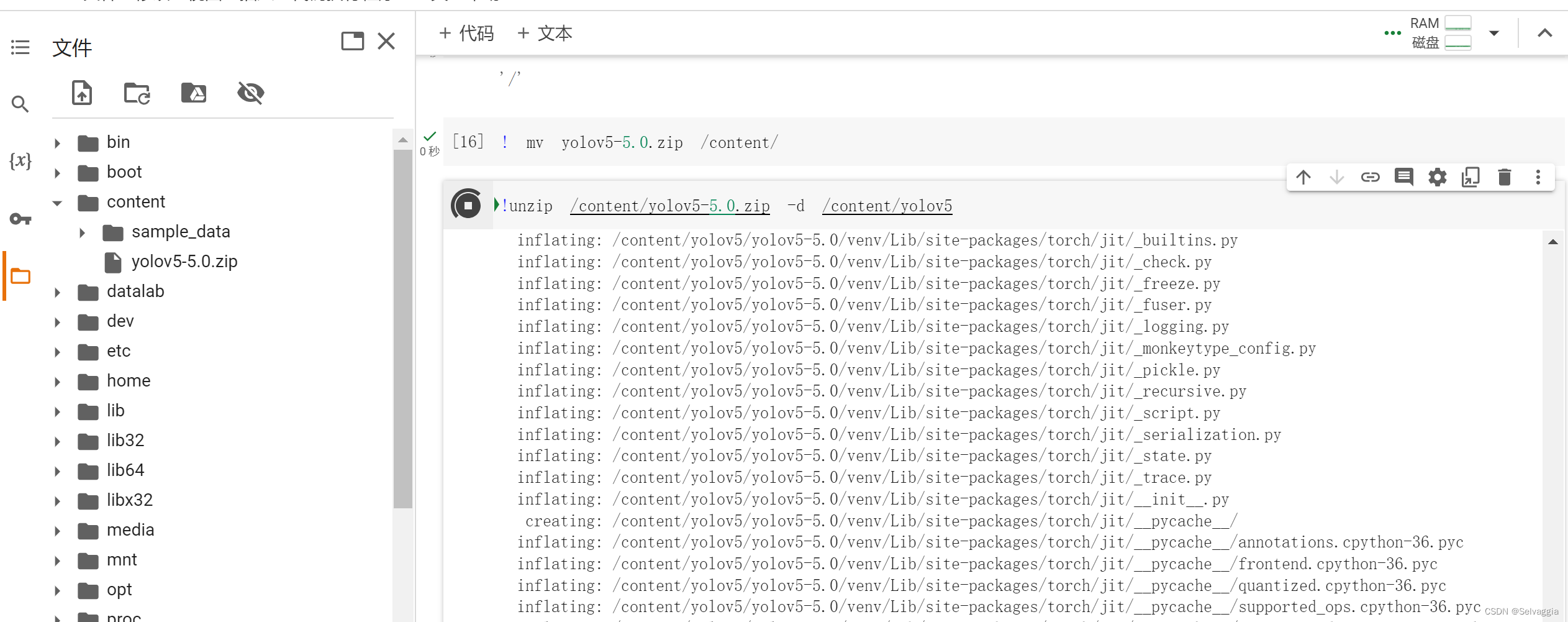
删除非空文件夹需要强制递归删除!rm -rf 文件夹路径
举个例子
强制递归删除命令:文件位置可以右键复制地址
!rm -rf /content/yolov5-7.0.zip
进入到yolov5-5.0目录下 %cd /content/yolov5/yolov5-5.0

安装环境 !pip install -r requirements.txt
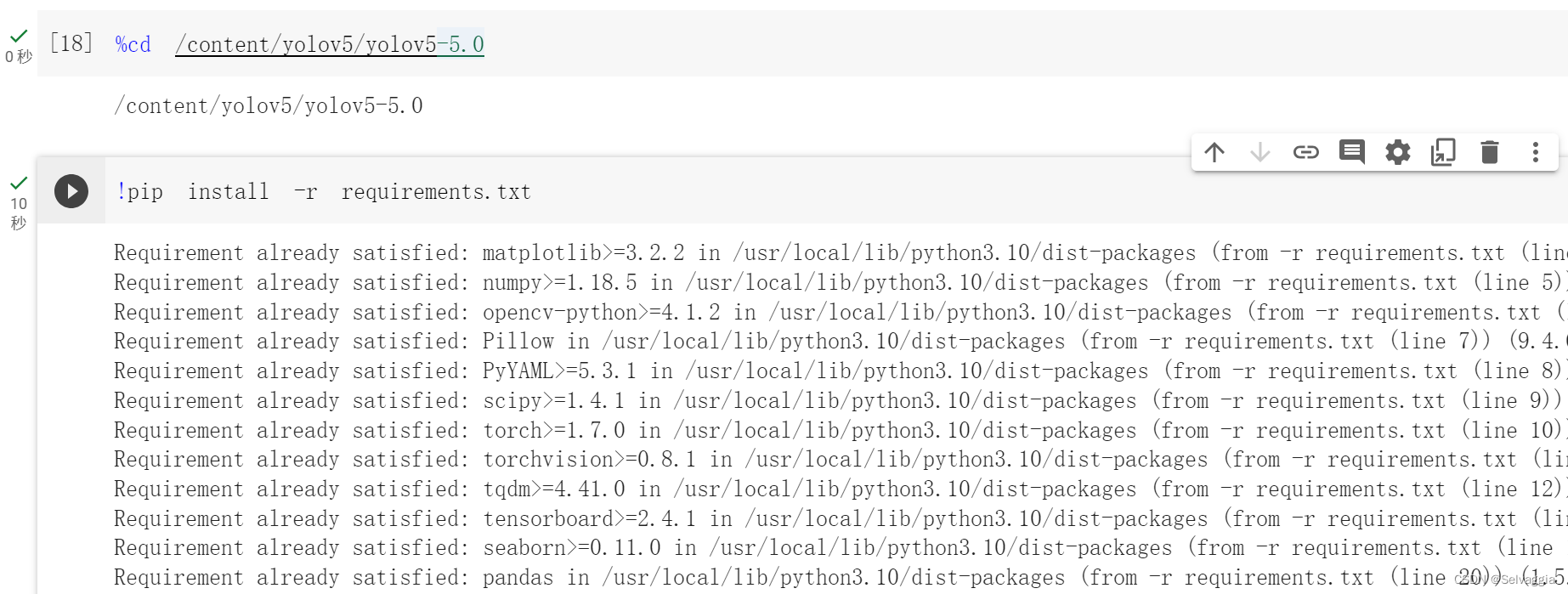
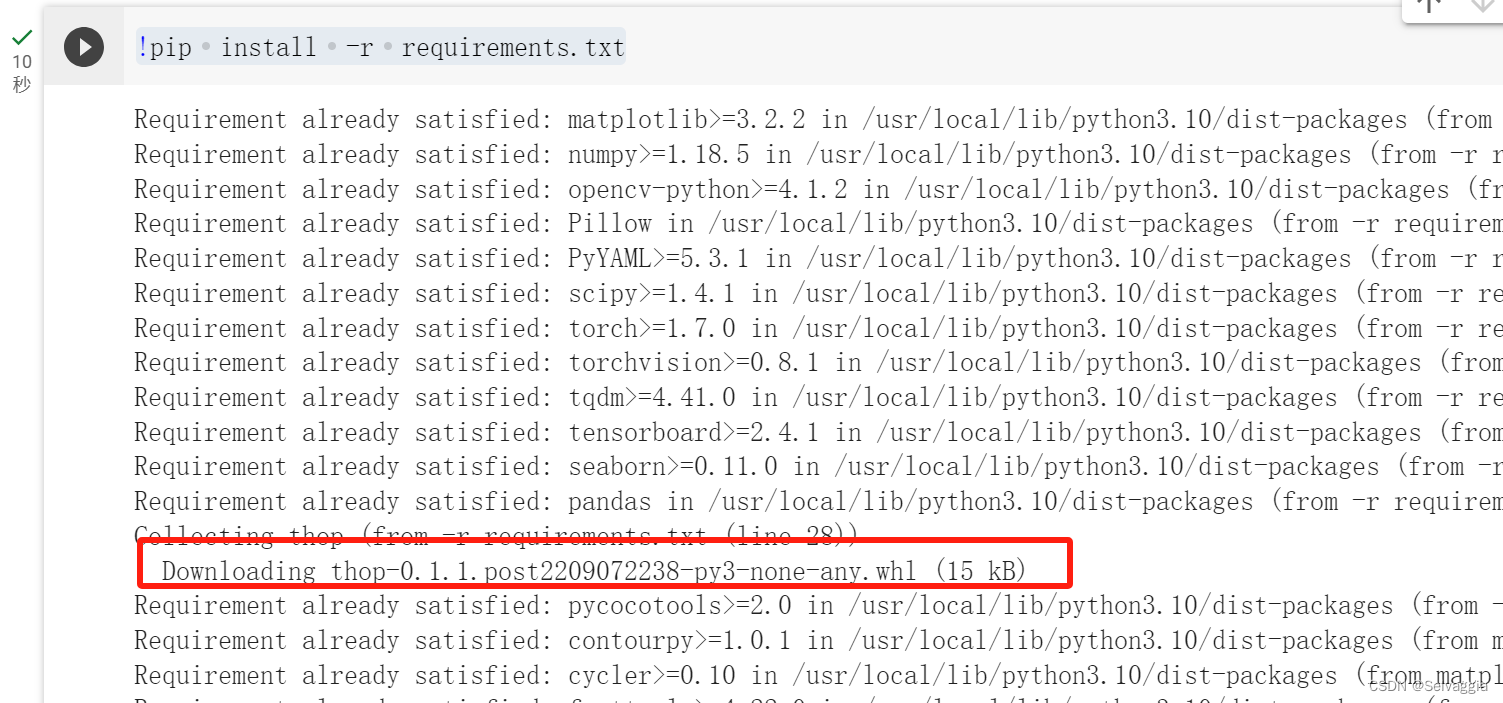
添加插件 %load_ext
%load_ext tensorboard
再次启动 reload
启动tensorboard 中间不能有空格 先启动再加载,日志再runs/train中
打开tensorboard再运行train.py程序
%tensorboard --logdir=runs/train
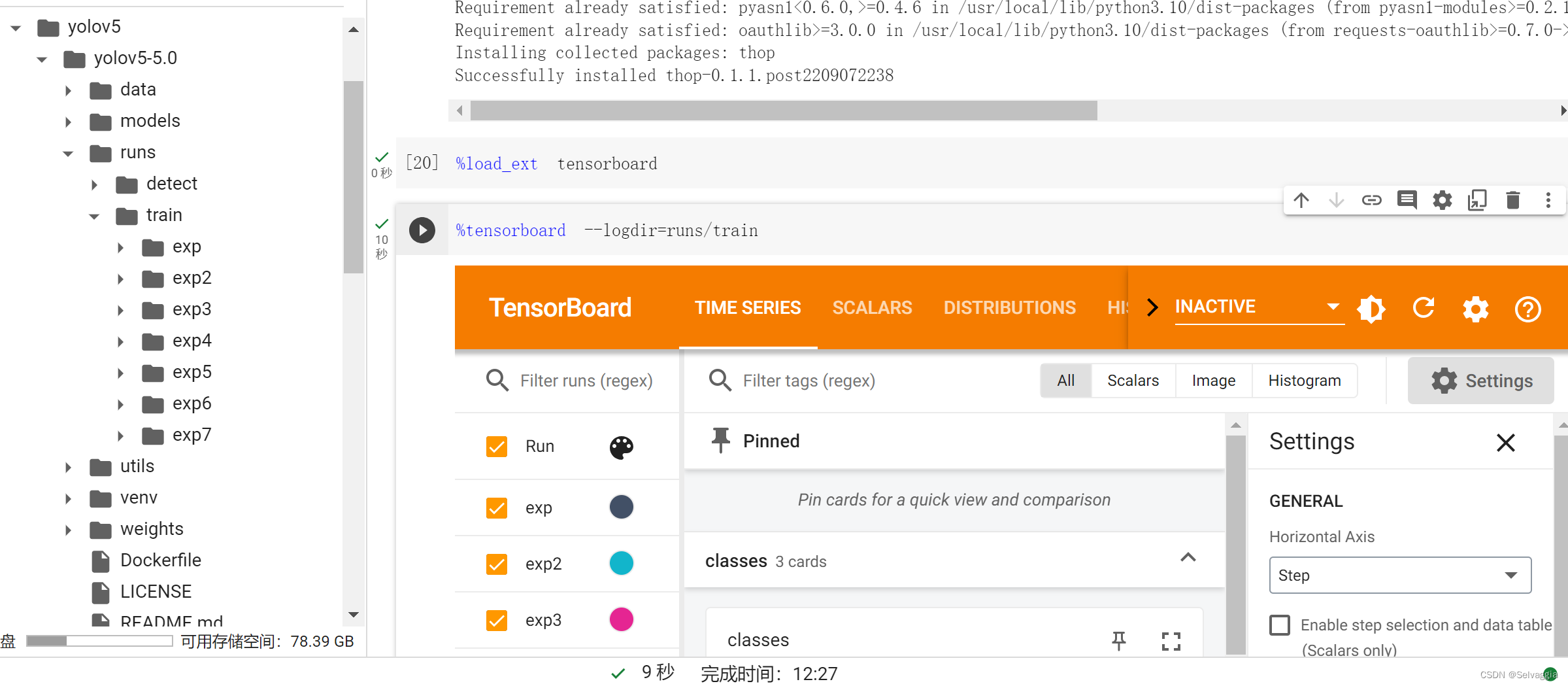
!python train.py --rect
启动矩阵推理训练
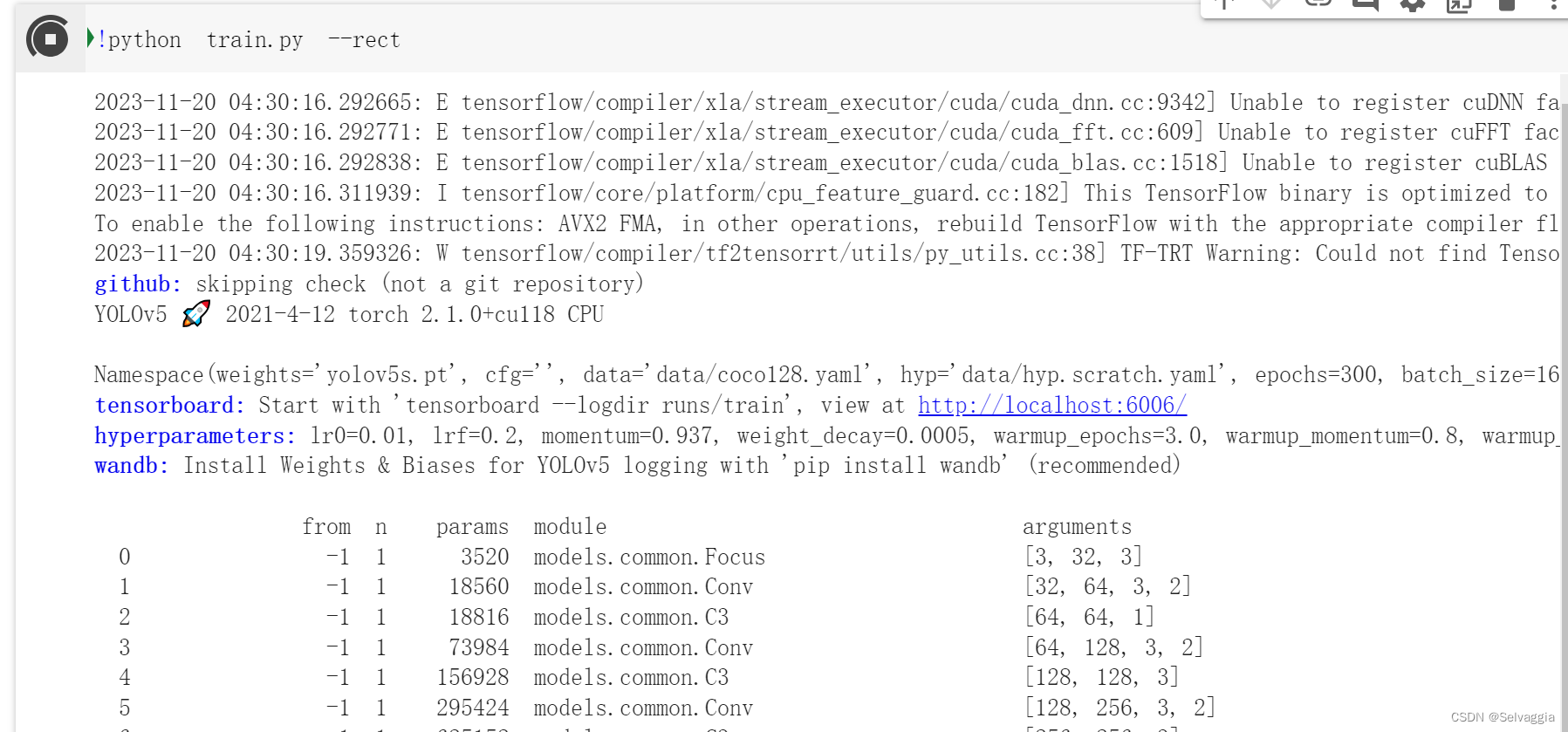
刷新tensorboard
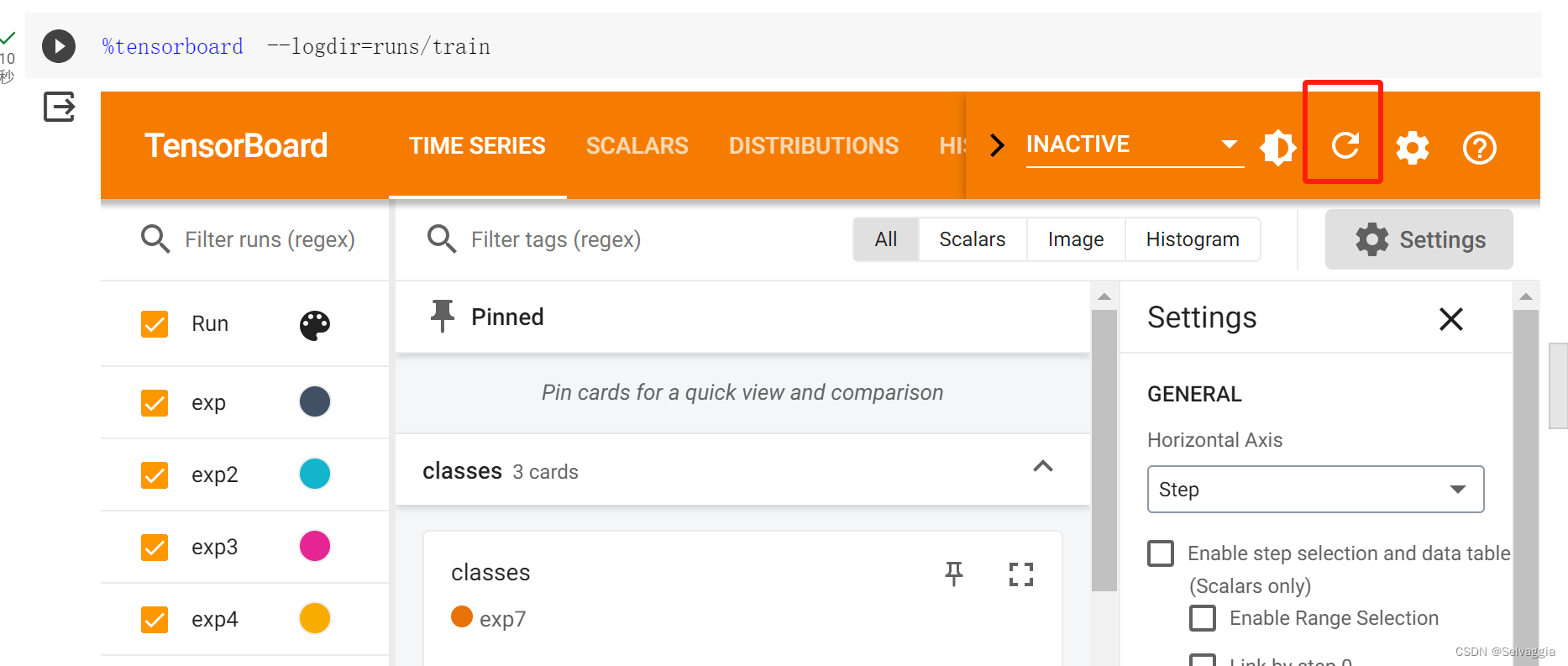
如果一开始 tensorboard不显示,是因为上传的zip文件里面runs文件夹下train文件夹下没有exp文件,没训练过,但是不影响,继续在下面通过!python train.py --rect运行就好
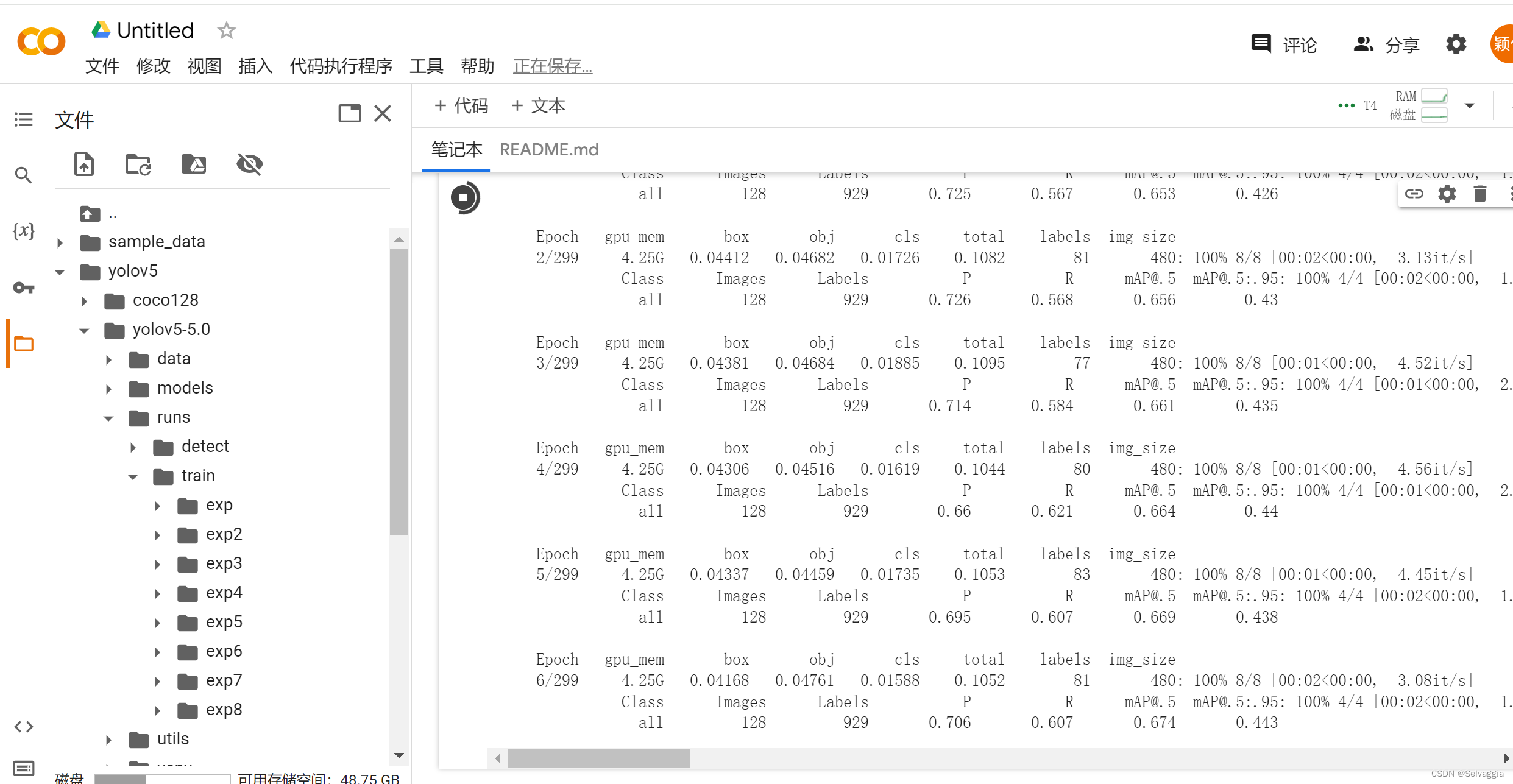
GPU就是快啊!!!
此次训练的日志保存再exp8
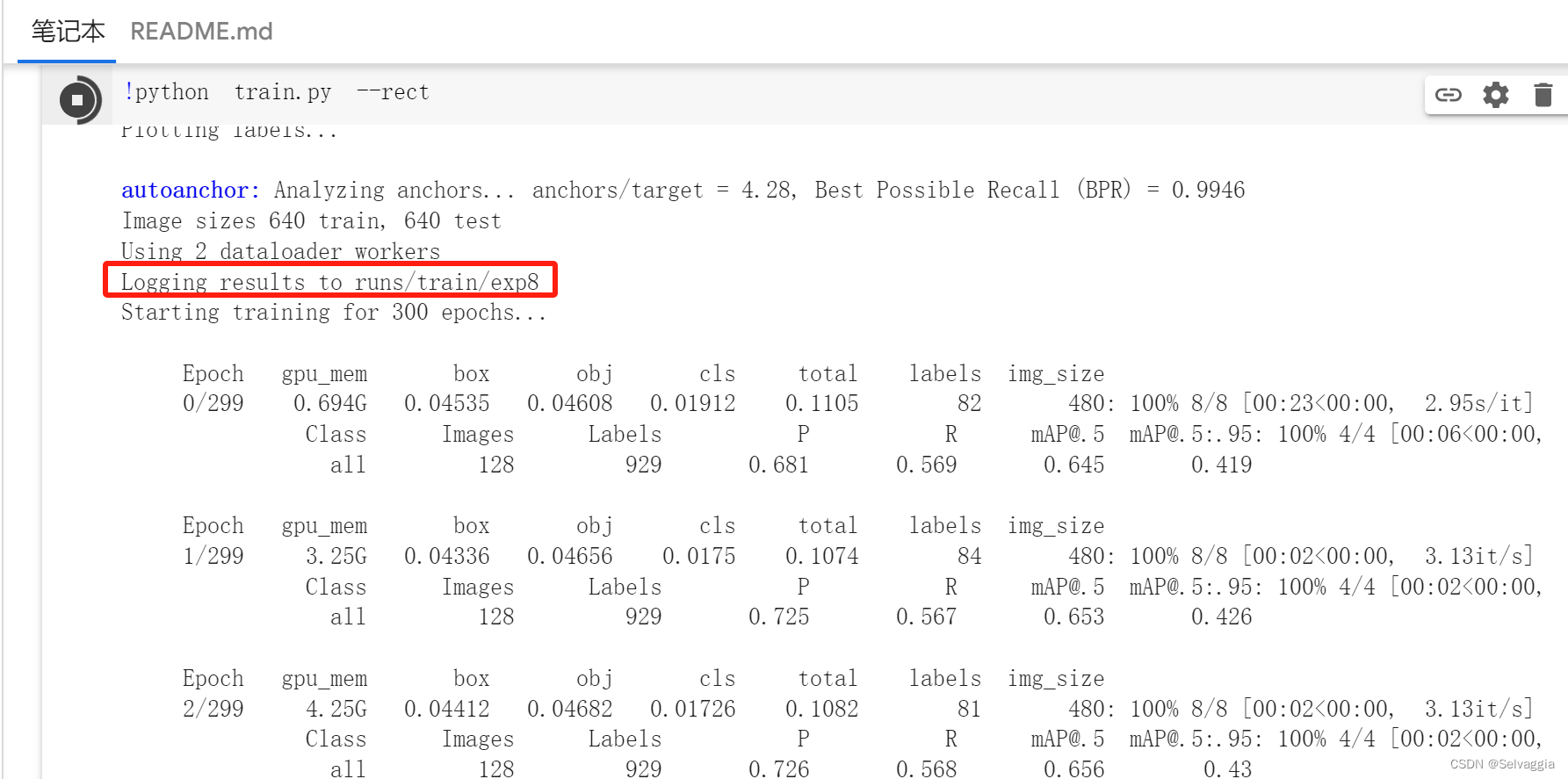
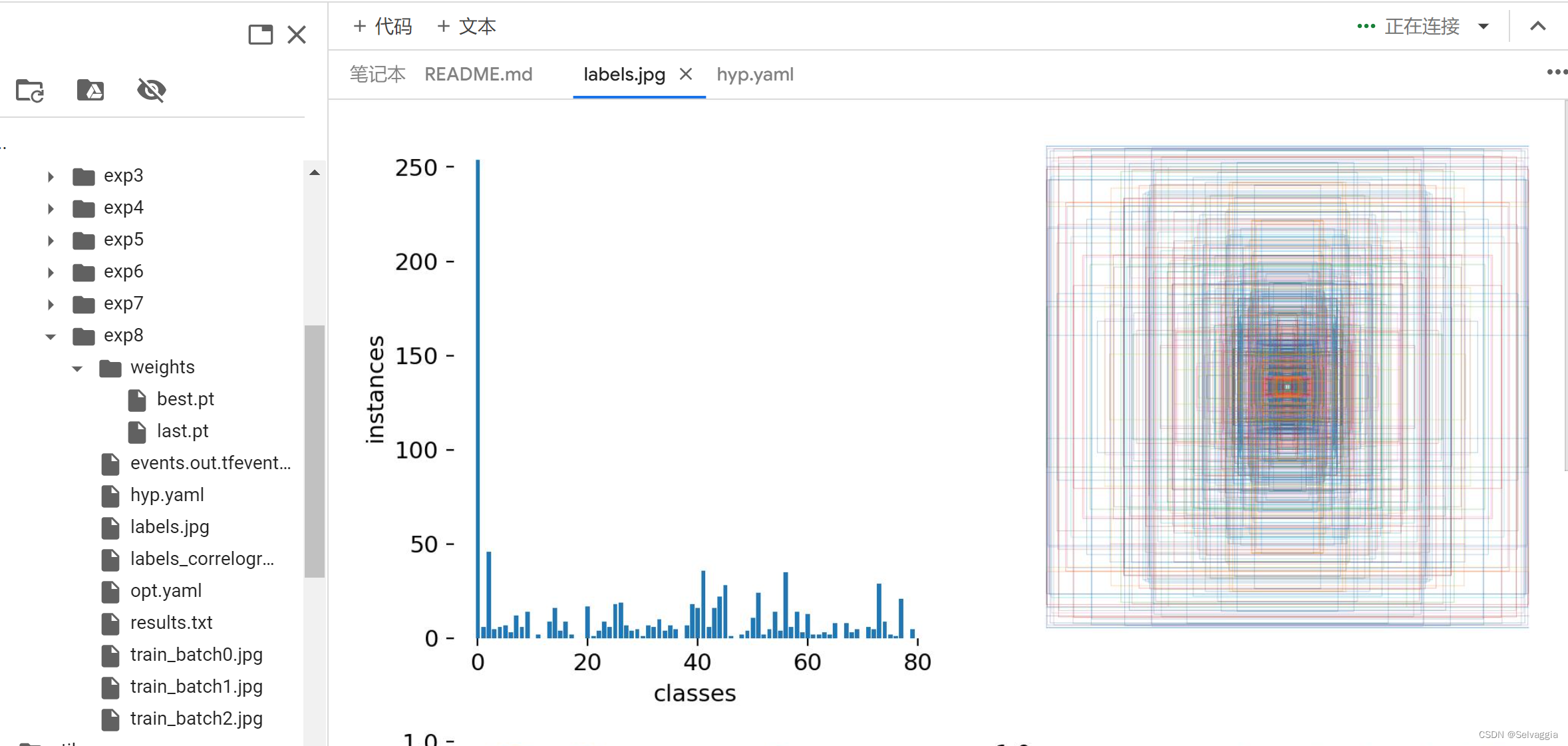
tensorboard里显示loss的变化
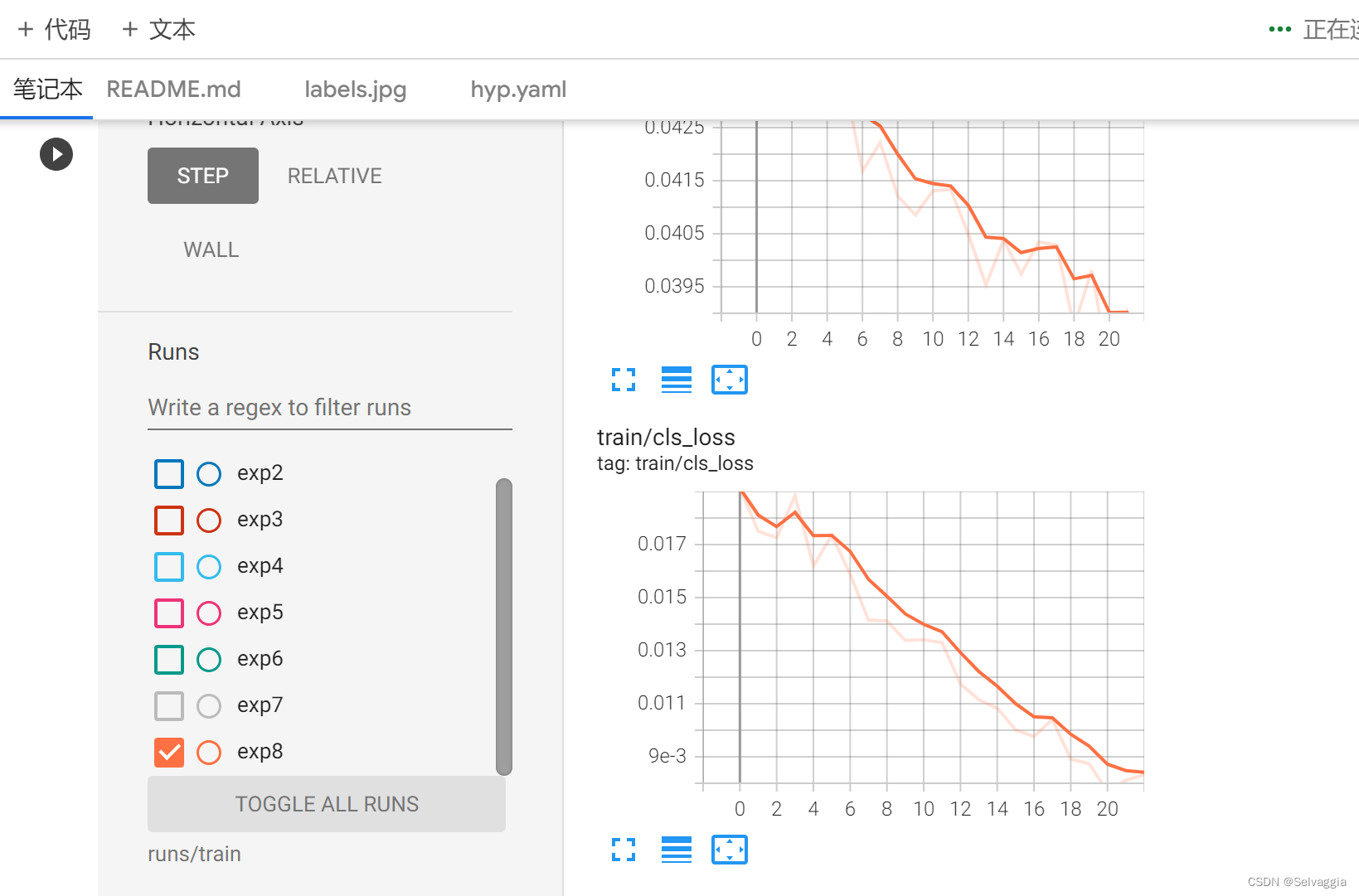
tensorboard数据:runs/train/exp/events.out.tfevents.1678366117.03e634abd4f1.7156.0
超参数:hyp.yaml
类别实例:labels.jpg 即每个类别出现的次数
训练结果:results.csv
更改训练的数据集
对整个coco数据集训练,修改data参数
!python train.py --data=data/coco.yaml
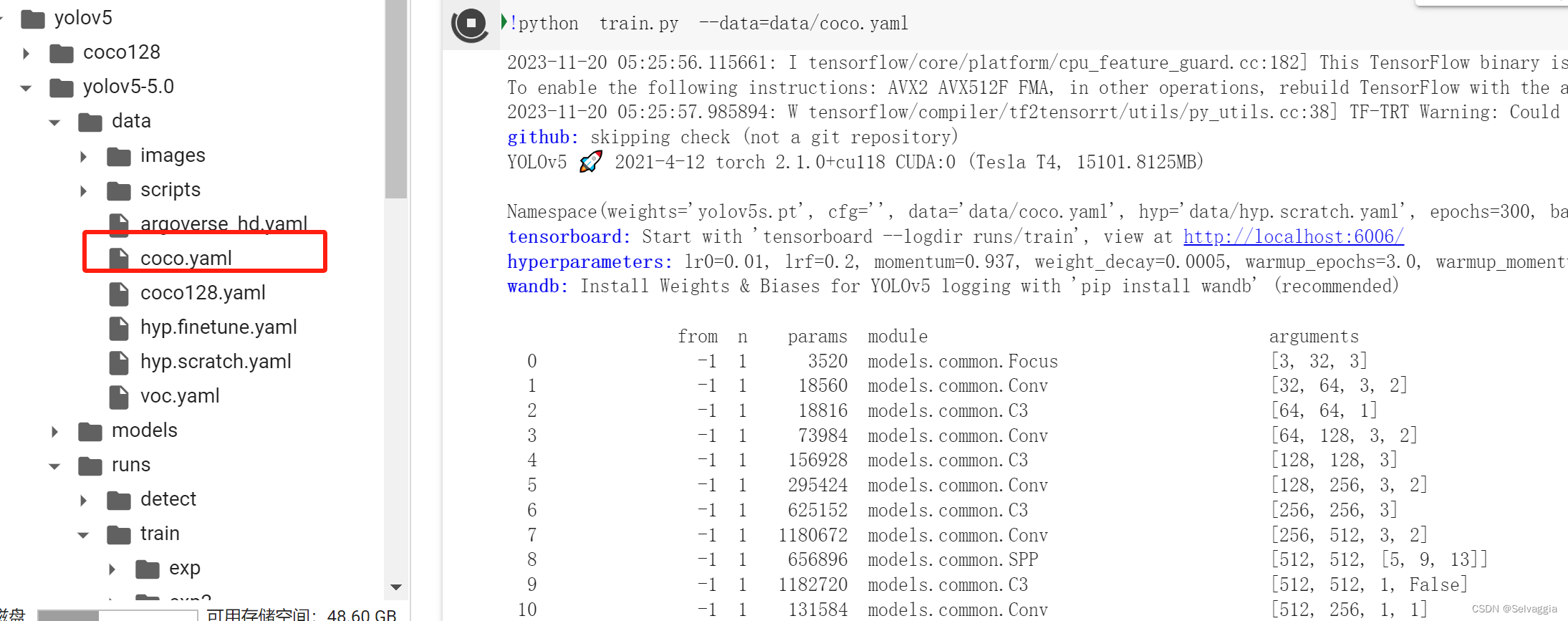
把得到的best.pt下载下来在本地的yolov5项目中,把detect.py 中main函数第一个参数weights对应的权重参数文件改成这个best.pt,就可以测试结果
把得到的best.pt下载下来在本地的yolov5项目中,把detect.py 中main函数第一个参数weights对应的权重参数文件改成这个best.pt,就可以测试结果
总结
运行train.py
下载的是yolov5-v5版本
1、把模型文件的压缩文件上传到colab
2、!unzip /content/yolov5-5.0.zip解压缩
3、%cd /content/yolov5-5.0转移到当前文件夹
4、!pip install -r requirements.txt安装所有需要的库
5、打开画学习曲线的tensorboard工具
所有的训练loss等结果都会记录在tuns/train的文件夹中
%reload_ext tensorboard
%tensorboard --logdir=runs/train
6、运行!python train.py --rect,再刷新tensorboard,就可以看到训练过程了
(服务器训练模型的速度是真滴快!)
原文链接(有些detect的可以一看):https://blog.csdn.net/weixin_45727991/article/details/127500046
上传zip文件不完整

unzip: cannot find or open /content/yolov5-5.0.zip, /content/yolov5-5.0.zip.zip or /content/yolov5-5.0.zip.ZIP.
解决colab上传大文件速度慢
oneDrive之前好像被我关掉了
谷歌云端硬盘入口
c参考
https://zhuanlan.zhihu.com/p/604874981

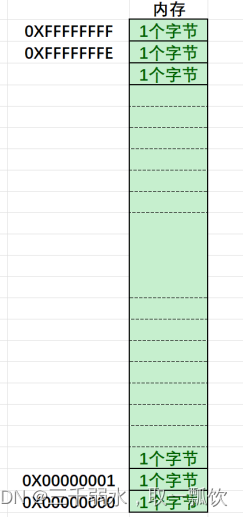
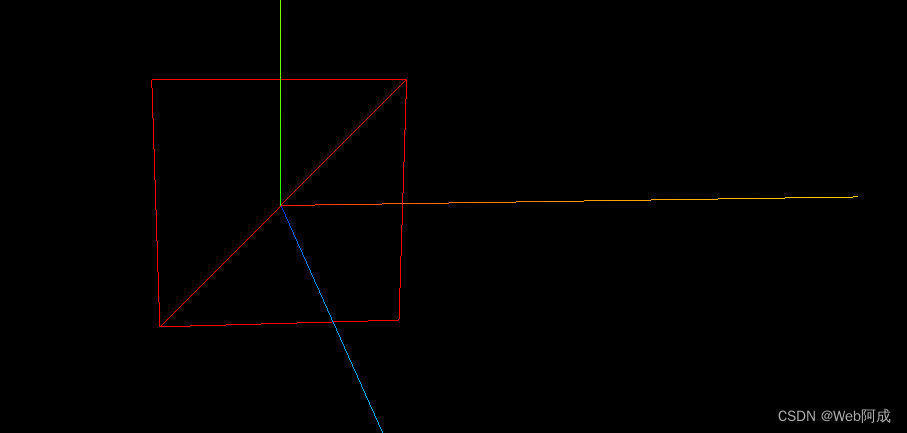
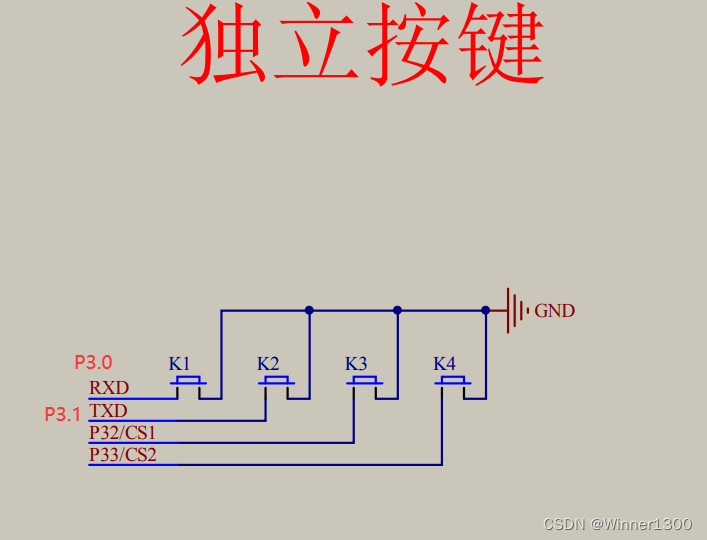
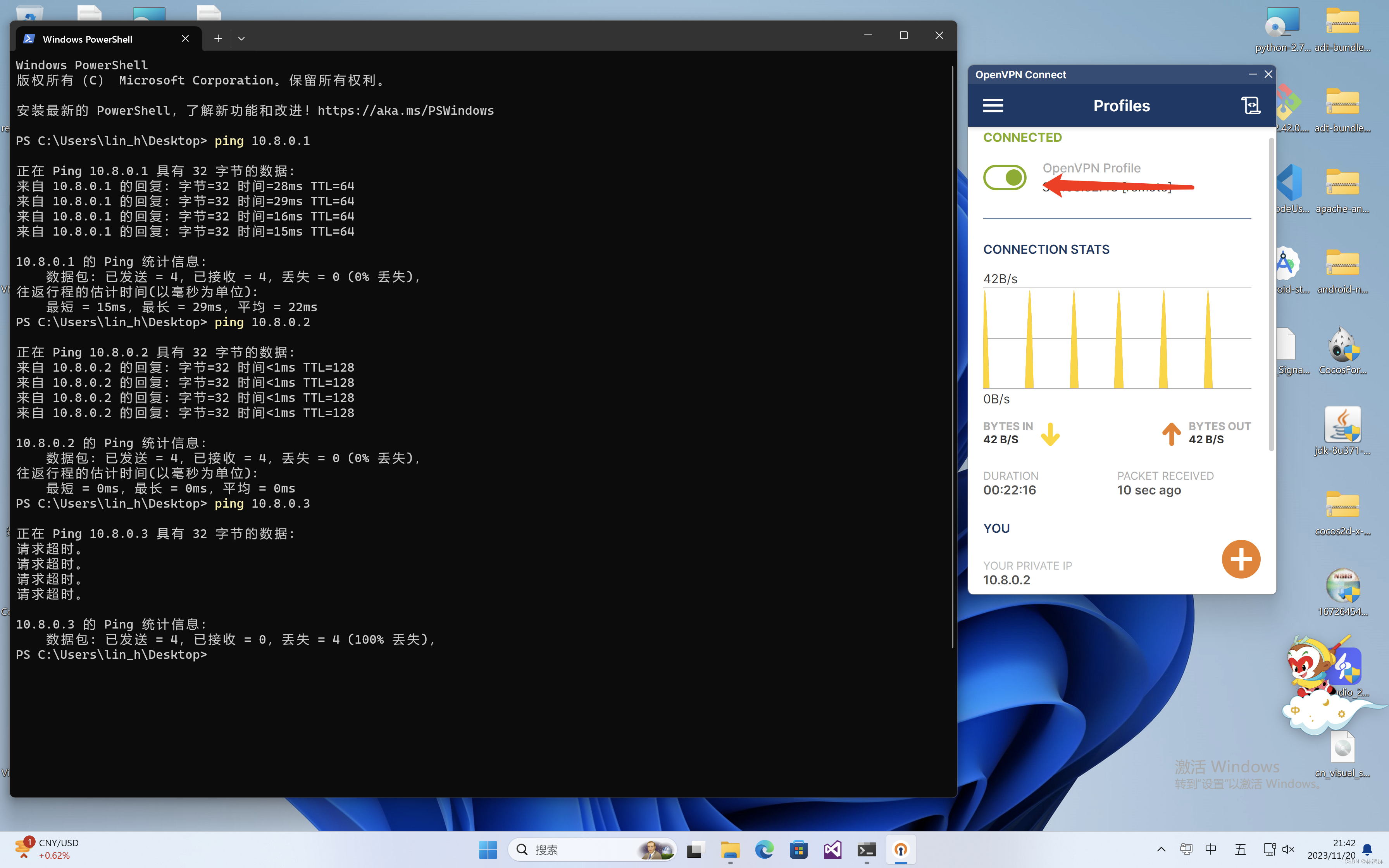
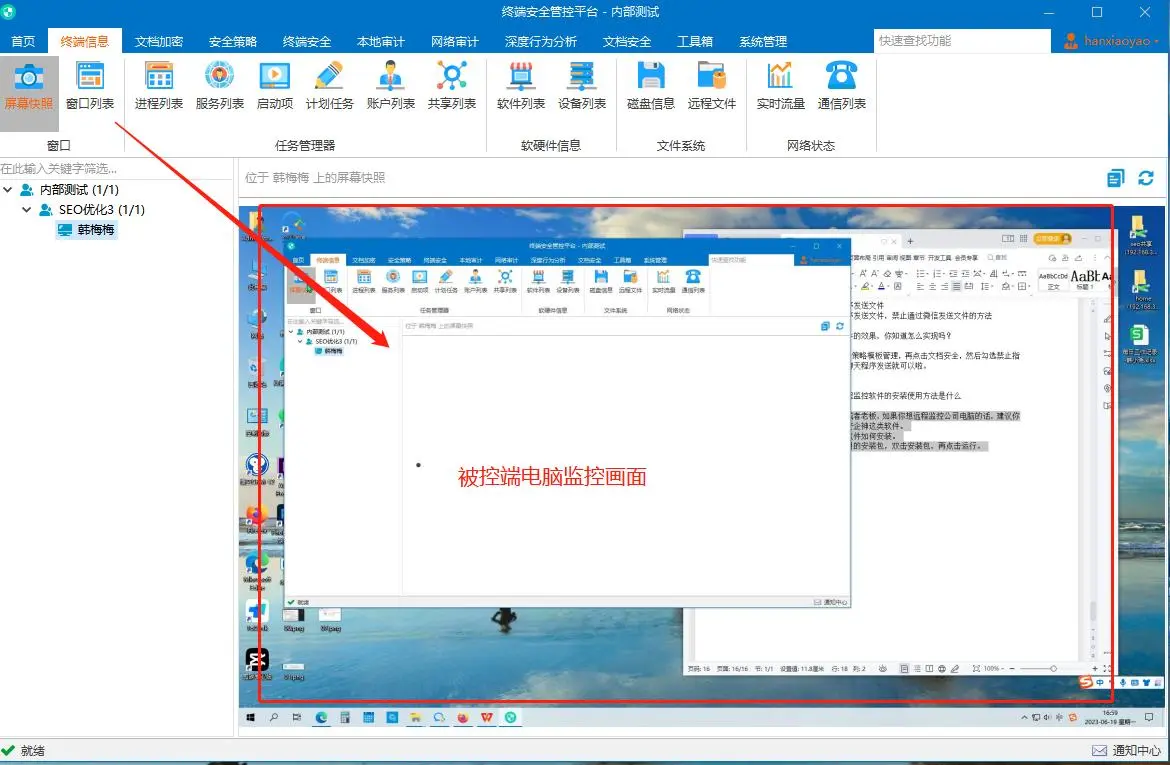


![[JDK工具-2] javap 类文件解析工具-帮助理解class文件,了解Java编译器机制](https://img-blog.csdnimg.cn/19f1efe37c8445b59aa5186d750d423d.png)